PDF เป็นรูปแบบไฟล์ที่ใช้บ่อยเป็นเอกสาร Word ในปัจจุบัน ความต้องการไฟล์ PDF ของเราไม่ได้จำกัดแค่การแปลงเท่านั้นอีกต่อไป นอกจากการแปลงพื้นฐานแล้ว เรายังต้องการบีบอัด แยก รวม ป้องกันไฟล์ PDF หรือลบรหัสผ่านออกจากไฟล์ PDF ทำไมคุณต้องปลดล็อกไฟล์ PDF? มีหลายสถานการณ์ที่คุณอาจเคยพบ:
1. คุณอาจเข้ารหัสไฟล์ PDF เพื่อความปลอดภัยในตอนแรก แต่ตอนนี้ ไม่จำเป็นต้องเข้ารหัสอีกต่อไป เพื่ออำนวยความสะดวกในการอ่านและแบ่งปันกับผู้อื่น คุณต้องเปลี่ยนไฟล์ PDF ที่เข้ารหัสเป็นไฟล์ PDF ที่ไม่ได้เข้ารหัส
2. คุณได้รับไฟล์ PDF ที่เข้ารหัส แต่คุณไม่มีรหัสผ่านในการเปิด หรือคุณลืมรหัสผ่านและต้องการถอดรหัสเพื่ออ่านและแก้ไขเท่านั้น ดังนั้น คุณต้องลบรหัสผ่านออกจากไฟล์ PDF
ไม่ว่าในกรณีใด คุณจะต้องใช้เครื่องมือช่วยลบรหัสผ่านออกจาก PDF อย่างหลีกเลี่ยงไม่ได้ ด้านล่างนี้เราจะแนะนำเครื่องมือต่างๆ โดยละเอียดที่สามารถปลดล็อก PDF ได้อย่างมีประสิทธิภาพและรวดเร็ว ซึ่งยังมีวิธีการลบรหัสผ่านโดยไม่ต้องใช้ตัวแปลงอีกด้วย
สารบัญ
วิธีที่ 1 - ลบการป้องกันด้วยรหัสผ่านจาก PDF ด้วย EasePDF
วิธีที่ 2 - ลบรหัสผ่าน PDF ด้วย iLovePDF
วิธีที่ 1 - ลบการป้องกันด้วยรหัสผ่านจาก PDF ด้วย EasePDF ฟรี
EasePDF หนึ่งในวิธีที่สะดวกที่สุดสำหรับคุณในการลบการป้องกันด้วยรหัสผ่านออกจาก PDF ซึ่งสามารถทำงานได้ดีบนแพลตฟอร์มและระบบปฏิบัติการใดๆ ก็ตาม และคุณเพียงแค่ต้องแน่ใจว่าอุปกรณ์ของคุณสามารถเชื่อมต่อกับเครือข่ายได้ เนื่องจากเป็นเครื่องมือออนไลน์ คุณจะต้องมีเว็บเบราว์เซอร์จึงจะใช้งานได้
เพื่อความปลอดภัย ไฟล์ใดๆ ที่คุณอัปโหลดเพื่อถอดรหัสจะถูกลบออกโดยเซิร์ฟเวอร์ภายใน 24 ชั่วโมงหลังจากงานเสร็จสิ้น ดังนั้นคุณจึงไม่ต้องกังวลว่าไฟล์จะถูกแก้ไขหรือคัดลอกโดยผู้อื่น ด้วยเหตุผลเดียวกัน หากคุณต้องการแชร์ลิงก์ที่เซิร์ฟเวอร์สร้างสำหรับไฟล์ที่ปลดล็อกของคุณ คุณต้องสังเกตว่าลิงก์นั้นใช้ได้ภายใน 24 ชั่วโมงเท่านั้น
ยิ่งไปกว่านั้น EasePDF สามารถลบรหัสผ่านออกจาก PDF ได้สำเร็จก็ต่อเมื่อคุณระบุรหัสผ่านที่ถูกต้องได้
ขั้นตอนที่ 1. ไปที่ EasePDF > Unlock PDF
ขั้นตอนที่ 2 เตรียมพร้อมที่จะอัปโหลดไฟล์ PDF ที่มีการป้องกันของคุณ ตอนนี้คุณมีหลายวิธีในการอัปโหลดไฟล์ PDF:
1. ลากและวางไฟล์ PDF ลงในพื้นที่โหลด หรือคลิก เพิ่มไฟล์ เพื่ออัปโหลดไฟล์ PDF ของคุณ
2. อัปโหลดไฟล์ PDF ของคุณจาก Google Drive และ Dropbox คุณสามารถบันทึกไฟล์กลับไปที่บัญชีคลาวด์ของคุณหลังจากงานเสร็จสิ้น
3. อัปโหลดไฟล์ PDF ของคุณผ่านลิงค์ URL
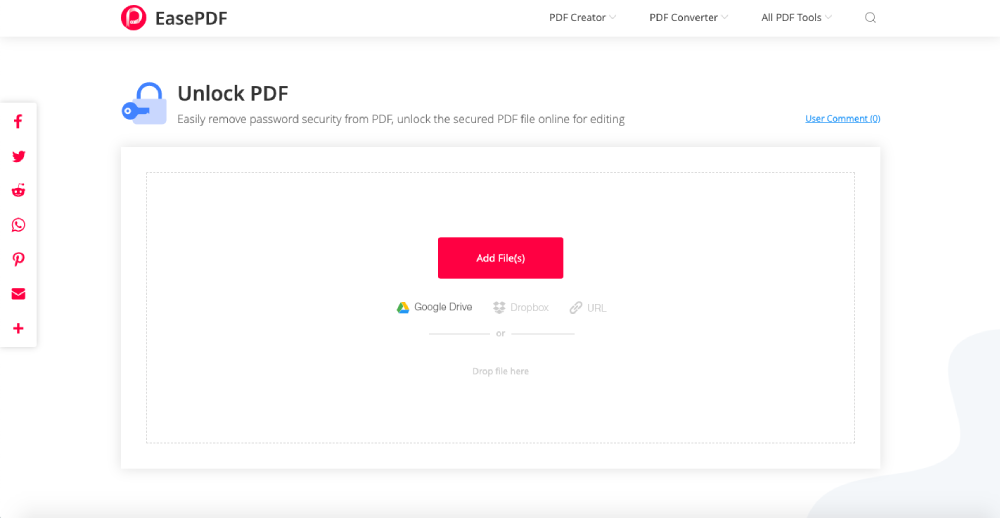
ขั้นตอนที่ 3 ตอนนี้ป้อนรหัสผ่านที่ถูกต้องลงในตาราง
ขั้นตอนที่ 4 จากนั้น คุณจะเห็นการแจ้งเตือนว่า EasePDF จำเป็นต้องทำให้แน่ใจว่าคุณไม่ได้ทำอะไรผิดกฎหมาย และตรวจสอบให้แน่ใจว่าคุณมีสิทธิ์ในการลบรหัสผ่าน ดังนั้นโปรดอ่านอย่างระมัดระวังแล้วทำเครื่องหมาย จากนั้นเซิร์ฟเวอร์จะเริ่มถอดรหัสไฟล์ PDF ของคุณ

ขั้นตอนที่ 5. ตอนนี้คุณสามารถดาวน์โหลดไฟล์ PDF ที่ปลดล็อคหรือบันทึกลงในบัญชีคลาวด์ของคุณได้ หากคุณต้องการแชร์กับผู้อื่น โปรดคัดลอกและวางลิงก์ URL (ใช้ได้ภายใน 24 ชั่วโมง)
วิธีที่ 2 - ลบรหัสผ่าน PDF ด้วย iLovePDF
iLovePDF ซึ่งสามารถลบรหัสผ่านออกจากไฟล์ PDF ของคุณได้อย่างสมบูรณ์ ไม่ว่าคุณจะมีรหัสผ่านที่ถูกต้องหรือไม่ก็ตาม นี่คือตัวแปลง PDF แบบออนไลน์และออฟไลน์แบบ all-in-one พร้อมอินเทอร์เฟซผู้ใช้ที่น่ารัก การตรวจจับรหัสผ่านอันทรงพลังสามารถช่วยให้คุณปลดล็อกไฟล์ PDF ได้อย่างรวดเร็วและง่ายดายเพื่อให้อ่านและแก้ไขได้
ตัวแปลง PDF ที่สวยงามแต่แข็งแกร่งนี้ใช้งานได้ฟรี อย่างไรก็ตาม คุณจะมีข้อจำกัดบางประการเกี่ยวกับขนาดไฟล์หรือจำนวนไฟล์ที่คุณสามารถเข้าถึงได้ในหนึ่งวัน/ชั่วโมง มาดูวิธีการทำงานกับ iLovePDF กัน
ขั้นตอนที่ 1 เปิด iLovePDF และคลิกเข้าสู่ Unlock PDF บนหน้าแรก
ขั้นตอนที่ 2 iLovePDF ยังอนุญาตให้ผู้ใช้อัปโหลดไฟล์ PDF จาก Google Drive และ Dropbox ยิ่งไปกว่านั้น คุณสามารถลากและวางไฟล์ไปยังตำแหน่งที่อยู่ใต้ปุ่ม เลือกไฟล์ PDF ได้โดยตรง
ขั้นตอนที่ 3 ตอนนี้ กดปุ่ม ปลดล็อก PDF เพื่อลบรหัสผ่านออกจากไฟล์ PDF ของคุณ คุณไม่จำเป็นต้องป้อนรหัสผ่านใดๆ

ขั้นตอนที่ 4 สุดท้าย เพียงดาวน์โหลดไฟล์ PDF ที่ถอดรหัสแล้ว งานทั้งหมดก็เสร็จสมบูรณ์
วิธีที่ 3 - ลบรหัสผ่านจาก PDF ด้วย Google Chrome
นอกจากตัวแปลง PDF สองตัวที่กล่าวถึงข้างต้นแล้ว วิธีที่สามจะสอนวิธีลบรหัสผ่านของไฟล์ PDF โดยไม่ต้องใช้ตัวแปลง PDF สิ่งที่คุณต้องมีคือ Google Chrome ที่ติดตั้งบนเดสก์ท็อปของคุณแล้ว
ขั้นตอนที่ 1. เปิด Google Chrome บนคอมพิวเตอร์ของคุณ
ขั้นตอนที่ 2 ลากและวางไฟล์ PDF ที่ล็อคไว้ลงในเบราว์เซอร์ จากนั้นคุณจะได้รับป๊อปอัปเพื่อขอให้คุณป้อนรหัสผ่าน ตอนนี้เพียงป้อนรหัสผ่านที่ถูกต้องของไฟล์ PDF ของคุณ
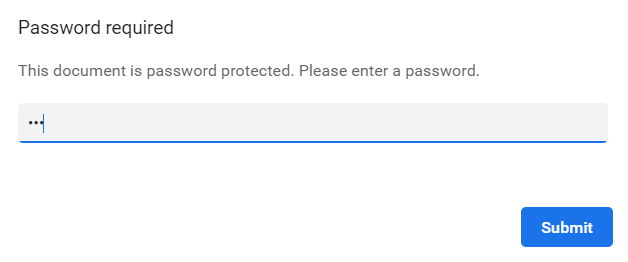
ขั้นตอนที่ 3 ตอนนี้ คุณต้องคลิกที่ ไอคอนพิมพ์ > บันทึกเป็นไฟล์ PDF เพื่อบันทึกไฟล์ PDF ของคุณ จำไว้ว่าอย่าคลิกที่ไอคอนดาวน์โหลดโดยตรง ซึ่งอยู่ที่มุมบนขวาของเบราว์เซอร์ เพราะสิ่งที่คุณได้รับในขั้นสุดท้ายคือ PDF ที่เข้ารหัสอีกครั้ง

ขั้นตอนที่ 4 ค้นหาตำแหน่งและเปลี่ยนชื่อไฟล์ PDF ที่ปลดล็อคของคุณ
หมายเหตุ : วิธีนี้เหมาะสำหรับผู้ที่มีเครื่องพิมพ์เชื่อมต่อกับคอมพิวเตอร์ มิฉะนั้น คุณอาจได้รับไฟล์ PDF เปล่า
วิธีที่ 4 - ลบรหัสผ่านจากไฟล์ PDF ด้วย Adobe Acrobat Pro
สุดท้ายแต่ไม่ท้ายสุด เราต้องพูดถึง Adobe Acrobat DC Pro นี่เป็นโปรแกรม PDF ที่ทรงพลังและใช้งานง่าย คุณสามารถแปลงไฟล์พื้นฐาน จัดการไฟล์ PDF และแน่นอน คุณสามารถลบรหัสผ่านออกจาก PDF ได้ แต่คุณต้องดาวน์โหลดและติดตั้งโปรแกรมก่อนใช้งาน บางทีข้อเสียเปรียบเพียงอย่างเดียวคือมันเป็นเครื่องมือที่ต้องจ่ายเงิน อย่างไรก็ตาม คุณสามารถสมัครทดลองใช้งานฟรี 7 วันก่อนที่จะซื้อ จากนั้นจึงตัดสินใจว่าจะซื้อหรือไม่
ขั้นตอนที่ 1. เรียกใช้ Adobe Acrobat DC Pro
ขั้นตอนที่ 2. เลือก เครื่องมือ > ป้องกัน > เข้ารหัส > ลบความปลอดภัย
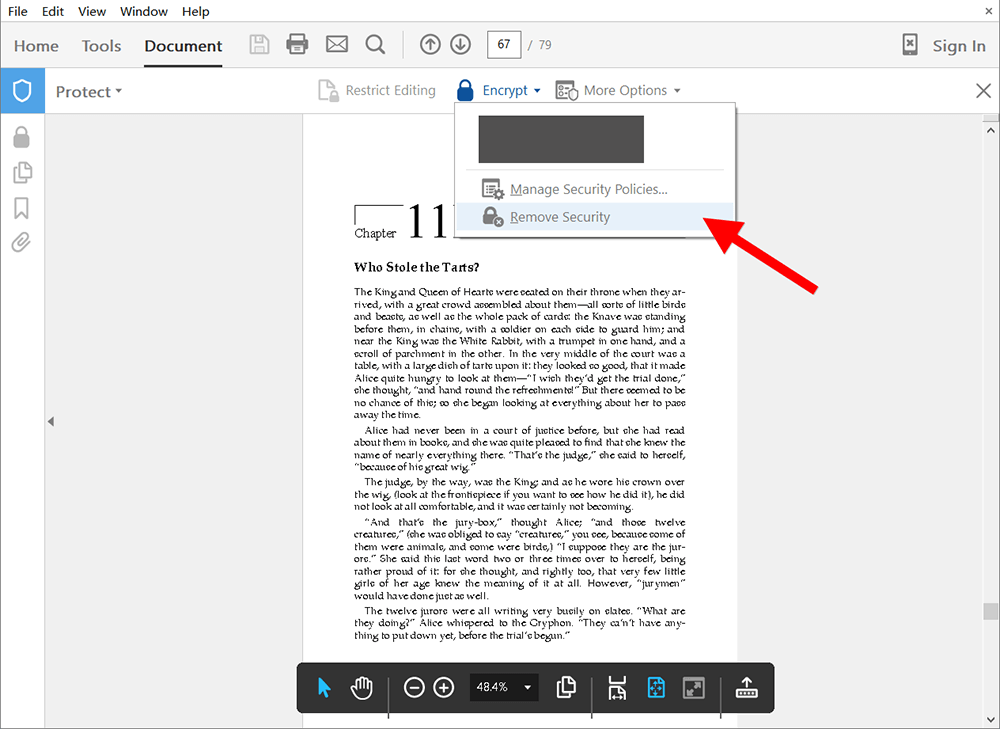
ขั้นตอนที่ 3 ตอนนี้ หากไฟล์ PDF ของคุณมีรหัสผ่านที่เปิดอยู่ ให้คลิก ตกลง หากคุณได้รับหน้าต่างป๊อปอัป หากไฟล์ PDF ของคุณมีรหัสผ่านอนุญาต คุณจะต้องป้อนรหัสผ่านแล้วคลิก ตกลง
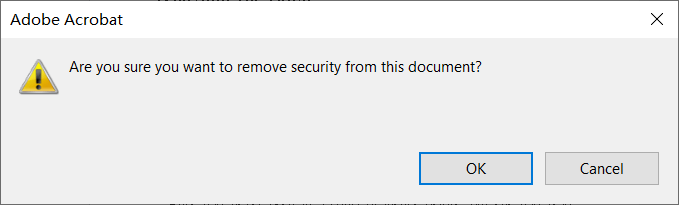
บทสรุป
การลบรหัสผ่านออกจาก PDF ทำได้โดยทำตามขั้นตอนง่ายๆ หลายขั้นตอน และช่วยให้คุณอ่านไฟล์ PDF ได้สะดวกยิ่งขึ้น เพื่อความสะดวก จะเป็นการดีกว่าที่จะเลือกตัวแปลง PDF ซึ่งไม่เพียงแต่ปลดล็อก PDF เท่านั้น แต่ยังสามารถมอบคุณสมบัติอื่นๆ ได้อีกด้วย หากคุณมีความคิดใด ๆ โปรด ติดต่อเรา !
บทความนี้เป็นประโยชน์หรือไม่? ขอบคุณสำหรับความคิดเห็นของคุณ!
ใช่ หรือ ไม่























